¿Apple Music funciona sin conexión?
Hoy en día, la mayoría de la gente transmite su música o escucha cualquier audio como podcasts, audiolibros, etc. utilizando sus dispositivos portátiles como teléfonos inteligentes o tabletas en línea. Se convierte en una tendencia a la que todo el mundo se acostumbra. Se vuelve popular entre muchos quizás por dos razones: primero, no consume espacio en su teléfono y el otro es que la mayoría de la gente tiene acceso ahora en Internet. Uno de su tipo es Apple Music.
Sin embargo, algunos también están preguntando ¿Apple Music funciona sin conexión? especialmente cuando no hay suficiente plan de Internet para transmitir, o de repente se encuentran en un área que no tiene acceso o cobertura en Internet, u otra posible razón es que se les acabó la suscripción a Apple Music. ¿Todavía puedes usar tus bandas sonoras sin conexión? ¡Sí tu puedes! Aquí surge la idea de descargar las pistas deseadas para que pueda usarlas sin conexión.
Siga leyendo este artículo porque aquí le brindaremos consejos o formas sobre cómo funciona la música de Apple sin conexión para que aún pueda acceder a sus pistas favoritas, tenga acceso a Internet o no, y la otra es incluso si su suscripción a Apple Music ya terminó. .
Guía de contenido Parte 1. ¿Cómo escucho Apple Music sin conexión con una suscripción?Parte 2. ¿Cómo hacer que Apple Music funcione sin conexión sin suscripción?Parte 3. ¡Para resumir todo!
Parte 1. ¿Cómo escucho Apple Music sin conexión con una suscripción?
Apple Music es como un portal en el que puede acceder a varios audios, como canciones de diferentes artistas, podcastsy audiolibros. Entonces, ¿la música de Apple funciona sin conexión? Sí, le permite descargar sus álbumes y pistas preferidos desde su fuente y puede guardarlos en su dispositivo para usarlos sin conexión. Pero primero, para hacer eso, debes tener una aplicación Apple Music. Aunque Apple Music es producido por Apple Inc., déjame decirte que también está disponible para usuarios de Android. Por lo tanto, no se preocupe si su sistema operativo es Android, aún puede instalar la aplicación Apple Music en su dispositivo. Incluyo aquí cómo y dónde puede descargar la aplicación Apple Music según el sistema operativo de su dispositivo:
Si es un usuario de Android, puede comenzar a descargar la aplicación Apple Music de la siguiente manera:
- Buscando "Apple Music" en su Google Play Store.
- A continuación, haga clic en "INSTALAR" y espere hasta que finalice la instalación.
- Después de que se abra, la aplicación Apple Music luego simplemente inicie sesión en su cuenta.
Para los usuarios de iOS, simplemente siga este paso:
- Abra su App Store y busque Apple Music.
- Descárgalo haciendo clic en "INSTALAR". NOTA: Se le solicitará su ID de Apple antes de poder descargarlo.
- Una vez que lo instale en su iDevice, ahora puede iniciar su aplicación Apple Music e iniciar sesión en su cuenta.
No se preocupe si es un usuario nuevo y aún no tiene una cuenta o suscripción en Apple Music, porque la aplicación también le brinda términos de suscripción que son convenientes o coinciden con sus preferencias una vez que la instala en su dispositivo. También te darán un período de prueba gratuito de 3 meses para que explores la aplicación.
Ahora que tiene una aplicación Apple Music instalada en su dispositivo, ¿Apple Music funciona sin conexión usando la aplicación? ¡Sí definitivamente! Ahora procederemos a cómo descargar canciones y pistas para que pueda reproducirlas y pueda demostrarse a sí mismo que Apple Music funciona sin conexión.
Para un dispositivo iOS o Android, puede seguir estos pasos:
- Seleccione y haga clic en la aplicación Apple Music en su dispositivo.
- A continuación, busque o explore la canción, la lista de reproducción o el álbum que desea reproducir sin conexión desde Apple Music Store.
- Notará que la canción o el álbum no se ha incluido en su biblioteca si hay un icono + en la parte derecha de la música. Simplemente puede hacer clic en el icono para que pueda agregar el álbum o la canción.
- Finalmente, puede guardar la canción que seleccionó en su lista de reproducción y usarla sin conexión haciendo clic en el ícono "Descargar" después de incluir la canción en su biblioteca.
Para que pueda ver todas las canciones que descargó, simplemente haga clic en Biblioteca en su aplicación Apple Music y luego, en el menú en la parte superior, elija Música descargada. Desde allí, puede comenzar a reproducir las canciones y permitir que su Apple Music funcione sin conexión. Otra cosa es que también puede usar su Mac o computadora personal para descargar música. También le proporciono a continuación los siguientes pasos si desea saber cómo:
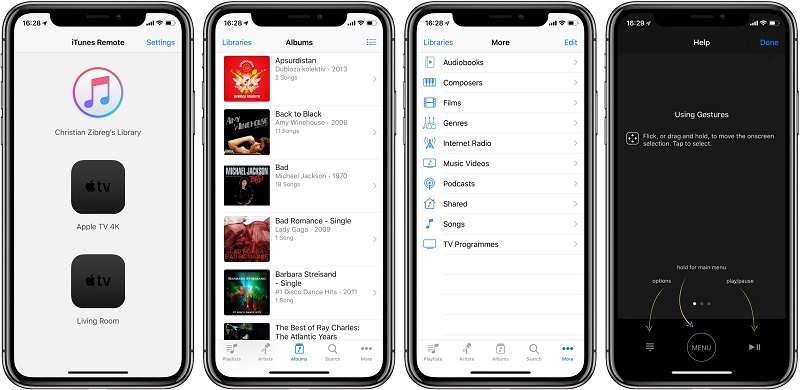
Para usar Mac o computadora personal:
- Usando su Mac o computadora personal, ejecute su aplicación Música o la aplicación iTunes.
- A continuación, busque y busque las canciones que desea escuchar cuando no esté conectado, luego toque el botón Agregar para que pueda incluirlo en su biblioteca.
- Toque el ícono del botón de descarga, justo al lado de la canción para que pueda descargarla, y guarde Apple Music para escucharla sin conexión.
Puedo decir que descargar canciones directamente desde su Apple Music a su dispositivo es la forma más fácil de transmitir, reproducir o escuchar sus archivos de audio deseados sin conexión. Pero lo que pasa con este método es que solo es aplicable a aquellos que todavía tienen una suscripción a Apple Music.
Además, las canciones o pistas que descargó solo se limitan a dispositivos aprobados como Android, iPhone, iPad, etc., lo que significa que incluso si descargó las canciones si sus dispositivos no son compatibles o se consideran no autorizados, como Windows Phone , iPod o cualquier otro reproductor MP3 que aún no pueda reproducir o disfrutar de las canciones que había guardado. ¿Sabes la razón por la que? Continúe leyendo este artículo porque otra respuesta a la pregunta "¿Apple Music funciona sin conexión?" será revelado y también, explicaré en el próximo método cómo funciona la música de Apple sin conexión usando un dispositivo no autorizado.
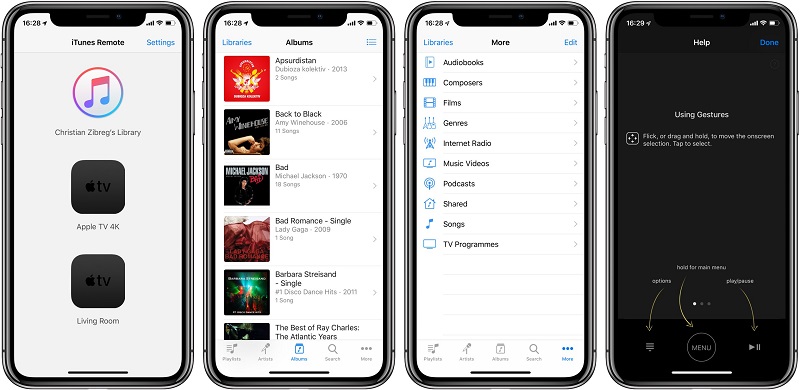
Consejos: puede seguir la guía aquí para aprender cómo hacer una copia de seguridad de la biblioteca de iTunes para guardar su música favorita en iTunes.
Parte 2. ¿Cómo hacer que Apple Music funcione sin conexión sin suscripción?
Como dije anteriormente, en esta sección, explicaré por qué no puede reproducir sus canciones descargadas en un dispositivo no compatible. La razón es principalmente por lo que llamamos Juego limpio. FairPlay es un tipo de tecnología DRM (Digital Right Management) utilizada por Apple para salvaguardar los contenidos de derechos de autor digitales que se venden en sus tiendas en línea. Debido a esto, solo los dispositivos autorizados a los que se puede acceder con Apple ID, como Android, iPad, iPhone, etc., pueden reproducir o transmitir las canciones disponibles en Apple Music.
Descanse en sus mentes porque tenemos una solución para eso. Esta es la razón por la que estamos aquí para brindarle y ayudarlo con sus consultas o darle respuestas a su pregunta.
Entonces, ¿Apple Music funciona sin conexión incluso sin una suscripción? Para que puedas escuchar o reproducir las pistas o listas de reproducción que desees incluso si decides cancelar tu suscripción a Apple Music, todo lo que tienes que hacer es descargar una herramienta de conversión profesional. Con este método, podrás apreciar más o aprovechar al máximo tu Apple Music. El mejor de su tipo que se me ocurrió y que sin duda recomendaré es AMusicSoft Apple Music Converter.
Convertidor de música de Apple de AMusicSoft es una herramienta de conversión que puede convertir casi todo. No solo convierte música, sino también tus podcasts o audiolibros favoritos. Incluso puede convertir los que ha comprado en audiolibros Audible o iTunes a un formato diferente, como MP3, M4A, AAC, AC3, FLAC y Vehiculos "WAV". En resumen, ¡es uno que convierte todo el software! Suena genial, ¿verdad? No solo que su interfaz está diseñada para ser fácil de usar, por lo que incluso un usuario nuevo no tendrá dificultades para usarla.
AMusicSoft Apple Music Converter también es conocido por su velocidad de conversión de 16x, lo que significa que puede convertir archivos de audio en un período de espera más corto. Lo bueno de este convertidor es que, incluso si convierte más rápido, aún se mantiene el 100% de la calidad de la canción desde su origen. También tiene esta etiqueta de identificación de la canción original que lo ayudará a distinguir la canción después de convertirla.
Además, puede personalizar, cambiar o editar los detalles del archivo de audio, como el título, el álbum, el artista, etc., después de la conversión. Suena increíble, ¿verdad? Aparte de estas características, el otro beneficio de este convertidor es que elimina el DRM (administración de derechos digitales) de los archivos de audio después de convertirlo. Significa que puede tener todas las canciones que le gustan en su Apple Music incluso si no tiene una suscripción.
Descargar gratis Descargar gratis
Entonces, ¿Apple Music funciona sin conexión con el convertidor de Apple Music de AMusicSoft? ¡Sí, funciona! Si quieres tener o probar este maravilloso convertidor y comprobarlo por ti mismo, puedes seguir los pasos que te proporciono a continuación:
- Vaya a su sitio web oficial y luego toque el botón de descarga.
- Seleccione la carpeta de ubicación en la que desea instalar el software.
- Por último, ejecute el acceso directo de AMusicSoft Apple Music Converter en su escritorio después de la instalación.
Ahora que tienes instalado el convertidor de música de Apple de AMusicSoft, ¿funciona Apple Music sin conexión al usarlo? Sí, y te mostraré cómo hacerlo siguiendo el proceso o los pasos a continuación:
Paso 1. Elegir canciones de Apple Music.
Ejecute el acceso directo de AMusicSoft Apple Music Converter. Una vez que esté abierto, el software escaneará su Apple Music al instante. Tenga en cuenta que el escaneo demorará un tiempo porque depende de la cantidad de archivos de música disponibles. Una vez que se complete el escaneo, ¡estará listo! Ahora puede elegir libremente las canciones que desea convertir.

Paso 2. Seleccionar el formato de salida y la ruta para guardar las canciones convertidas.
Una vez que ya haya decidido los archivos de música que desea convertir, elija el formato de salida según su preferencia, por ejemplo, MP4 a MP3. Aparte de esto, también puede establecer la ubicación de los archivos de audio que se están convirtiendo cambiando la ruta de salida.

Paso 3. Toque el botón "Convertir" para comenzar a convertir canciones de Apple Music.
Cuando esté satisfecho con el formato de salida y la ruta, ahora puede hacer clic en el botón "Convertir" para comenzar a convertir sus canciones de Apple Music. El estado de la conversión es visible en la interfaz principal. Una vez que haya terminado de convertir, las canciones que convirtió ahora estarán visibles en la sección "Convertidas".

Finalmente, una vez que haya terminado de convertir, sus archivos de audio convertidos ahora están desprotegidos, lo que significa que puede reproducirlos y escucharlos siempre que lo desee, incluso sin preocuparse por su suscripción de Apple Music, lo que significa que puede tener sus canciones convertidas con usted para siempre. También puede comenzar a transferir las canciones convertidas a cualquier dispositivo que desee, incluso si no está autorizado o no es compatible.
Y también, siguiendo los pasos o formas anteriores, puede disfrutar completamente escuchando sus pistas y hacer que Apple Music funcione sin conexión.
Parte 3. ¡Para resumir todo!
Ahora debe saber la respuesta a "¿Apple Music funciona sin conexión", ya que proporcionamos formas de cómo hacer que Apple Music funcione sin conexión? También indicamos cómo funciona cada método. El primer método es usar la aplicación Apple Music, pero con este método, requiere una suscripción a Apple Music y solo es aplicable si su dispositivo está autorizado, como Android, iPad, iPhone, etc.
El otro método es convertir sus archivos de audio de Apple Music con el uso de una herramienta de conversión profesional que es la Convertidor de música de Apple de AMusicSoft. También declaramos la ventaja de usar este método, ya que no tiene que preocuparse incluso si su suscripción finaliza porque una vez que las canciones se convierten, se considera sin restricciones y, además, los archivos de audio convertidos son transferibles incluso si su dispositivo no está autorizado. como iPad, Windows, etc. a diferencia del primer método.
Ahora depende del método que desee aplicar. Puedes aplicar el primero, el segundo o ambos dependiendo de tu preferencia y tus recursos. Esperamos que al compartir estas formas finalmente hayamos respondido a una de las muchas preguntas: "¿Apple Music funciona sin conexión?".
La gente también Leer
Robert Fabry es un apasionado del blog y un entusiasta de la tecnología que tal vez pueda contagiarte algunos consejos. También siente pasión por la música y ha escrito para AMusicSoft sobre estos temas.